Powerline Support
Verloopt de installatie van jouw nieuwe powerline om welke reden dan ook niet volgens het standaard stappenplan en kom je er niet uit? Bekijk dan via onderstaande links de oplossingen voor de meest gestelde vragen.
Meest gestelde vragen*:
1. Hoe configureer ik mijn FRITZ!Powerline in het FRITZ!Box-thuisnetwerk?
2. Waarom is de WiFi na installatie van mijn FRITZ!Powerline traag?
3. Hoe open ik de gebruikersinterface van de FRITZ!Powerline?
4. Waarom opent de gebruikersinterface van de FRITZ!Powerline niet?
5. Hoe schakel ik de leds van de FRITZ!Powerline uit?
6. Waarom wordt het Mesh-pictogram bij de FRITZ!Powerline niet weergegeven?
* Uitgangspunt is de FRITZ!Powerline 1260E, werkwijze voor overige modellen kan verschillen.
Productspecifieke informatie:

1. Algemene supportpagina
2. Terugzetten naar fabrieksinstellingen
3. FRITZ!Powerline instellen met de FRITZ!Box
4. FRITZ!Powerline instellen met router van andere fabrikant
5. FRITZ!Powerline optimaal plaatsen
1260E Set

1. Algemene supportpagina
2. Terugzetten naar fabrieksinstellingen
3. FRITZ!Powerline verbinden
4. Powerline-adapter van een andere fabrikant verbinden met FRITZ!Powerline
5. Wachtwoord voor FRITZ!Powerline-netwerk wijzigen
1220E Set
Snel aansluiten van de FRITZ!Powerline familie
Met onderstaand eenvoudig stappenplan kun je de FRITZ!Powerline aanmelden bij jouw thuis WiFi netwerk.
1. Steek de FRITZ!Powerline 1220E in een contactdoos en verbind deze met een LAN-kabel met uw internetrouter (FRITZ!Box).
2. Steek de FRITZ!Powerline 1260E in een contactdoos in de buurt van de internetrouter (FRITZ!Box) en wacht tot de led Powerline continu brandt.
Als u in het bezit bent van een FRITZ!Box met FRITZ!OS vanaf 6.90, kunt u de FRITZ!Powerline 1260E in de Mesh WiFi van de FRITZ!Box integeren: Druk kort op de WPS of Connect-knop van de FRITZ!Box en druk dan voor 1 seconde op de Connect-knop van de FRITZ!Powerline 1260E. De leds van de FRITZ!Powerline 1260E knipperen.
3. Zodra connect niet meer knippert, kunt u de FRITZ!Powerline 1260E in een contactdoos steken op een plek waar u toegang wilt tot het internet.
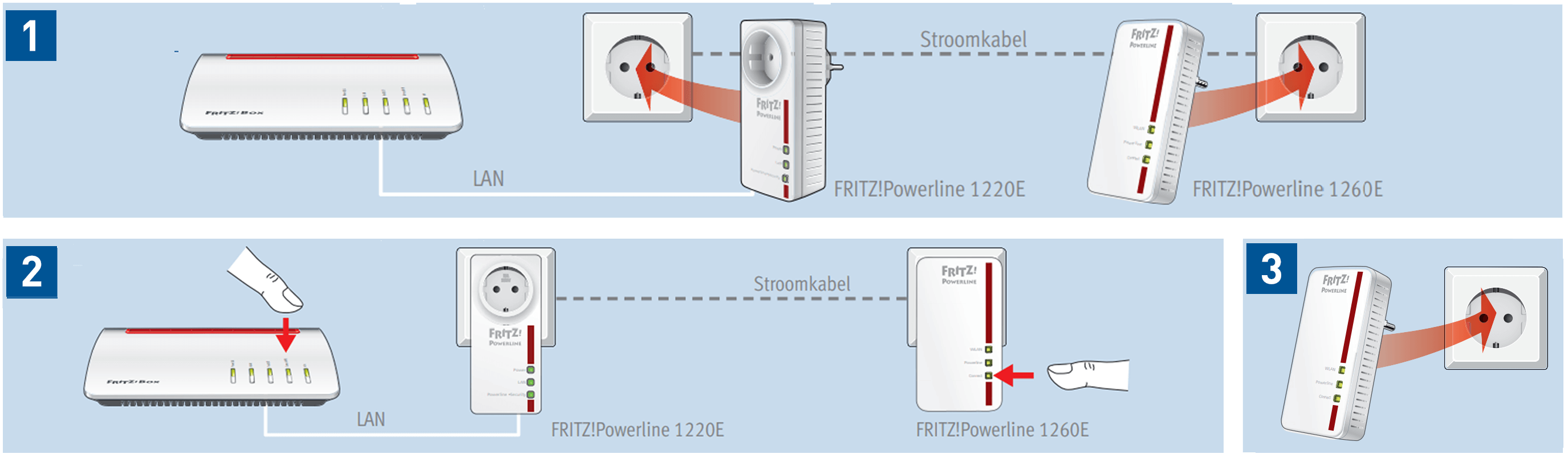
Welke informatie staat op de achterkant van mijn FRITZ!Powerline?

Nr. betekenis
1 Productnaam
2 Powerline-apparaatwachtwoord
3 WiFi-netwerksleutel (WiFi-wachtwoord)
4 Powerline-MAC-adres
5 Serienummer
6 Artikelnummer
7 Toewijzing van de leds en toetsen
Downloads en Media
• FRITZ!Powerline software-tool
• FRITZ!Powerline handleidingen
• AVM FRITZ!Clips: korte, verhelderende videos
• Meer vragen? Klik hier voor de kennisbank van AVM
Bekijk de FRITZ! clips op YouTube
Voor veel producten zijn ook video's gemaakt om je te helpen met de installatie of productkeuze. Hieronder 2 clips over de FRITZ!Powerline en MESH WiFi. Onder de kop Downloads en Media vind je een link naar alle beschikbare clips.
Meer vragen?
Klik hier voor de kennisbank van AVM
Of vraag onze hulp via chat, email of telefoon (020-3220022)!


